计算机上的所有内容都不会让您感到像突然发现计算机无法启动,死机意味着您的文件已丢失。
如果您已经用尽了解决Windows启动问题的技巧,您的Windows安装是敬酒的。但是,请不要失望,因为您很有可能可以恢复文件。我们将向您展示如何启动实时Linux安装并恢复数据,即使您无法进入Windows。
注意:这些说明仅在以下情况下有效您无法进入Windows,但您的PC仍会启动。如果您无法打开系统电源,在屏幕上看不到任何内容或驱动器已损坏,则无法使用此方法恢复任何数据。
步骤1:准备好工具
即使Windows无法运行,您的数据仍保留在硬盘或固态驱动器上。要将其复制到其他位置,我们需要启动到Windows以外的操作系统(OS)。由于Linux是免费且易于安装的,因此我们将使用它!您可以尝试无止尽的Linux版本来完成此过程。我们将使用Linux Mint,因为它非常流行并且类似于Windows,但是如果您愿意,可以随时替换。
要创建可启动的USB驱动器,您需要三件事:
Pendrivelinux的通用USB安装程序工具使此过程轻松自如。访问该站点并下载该工具的副本,然后转到Linux Mint下载页面以下载Mint的ISO(光盘映像)。您需要在此处选择32位和64位版本的操作系统,类似于Windows。过去五年左右的大多数计算机可能都是64位的,但是如果不确定,请选择32位的兼容性。肉桂味就可以满足我们的需求。
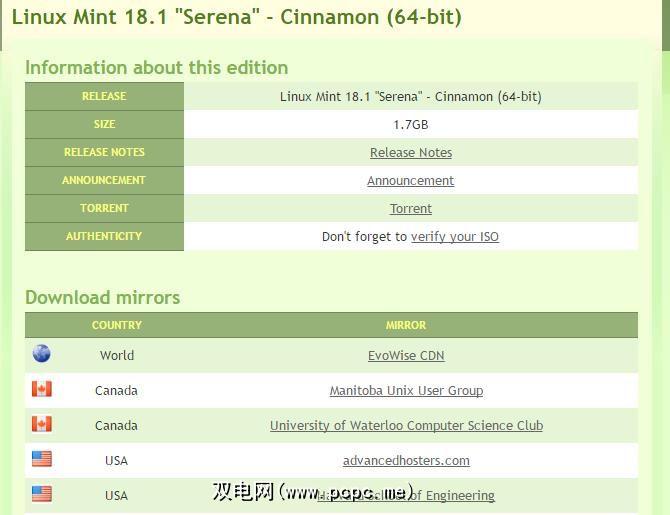
选择了正确的薄荷糖版本后,请从其网站上的许多国家中选择适合您国家的下载镜像。在撰写本文时,此下载文件约为1.7 GB,这可能需要一些时间,具体取决于您的连接。
步骤2:在闪存驱动器上安装Linux
现在我们拥有了所有功能我们需要安装Linux。继续,然后将闪存驱动器插入辅助计算机。打开“文件资源管理器"窗口以此PC 并仔细检查以确认闪存驱动器的驱动器号(可能是 D:,E:,或 F :,具体取决于您已连接到PC的设备数量。然后,从下载位置打开 Universal USB Installer 。
该工具会首先询问您要安装的Linux版本。从列表中选择 Linux Mint ,然后单击 Step 2 框旁边的 Browse ,并找到下载Linux Mint ISO的位置。在第3步中,选择您通过字母插入的闪存驱动器。 请勿选中显示所有驱动器,因为这会将您的内置硬盘包括在列表中。您不想擦除它!
要结束,请选中格式化驱动器的框-这将永久擦除它。
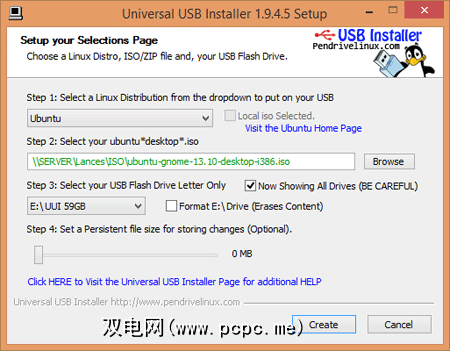
何时完成所有操作后,请三遍检查驱动器号以确保您不会擦除错误的设备,然后按创建开始该过程。这会花费一些时间,因此请等到您看到安装完成,过程已完成!,再单击关闭。此后,您的闪存驱动器就准备好了!
步骤3:从问题PC上的闪存驱动器启动
下一步,我们需要确保您的主计算机将从闪存启动
打开PC时,注意按F12键选择启动设备或按ESC键选择启动选项之类的文本。这在每台计算机上都会有所不同,因此您可能必须尝试几次(或在Google上找到您的计算机型号名称和“启动菜单")才能找到它。通常,密钥为 F12 , DEL 或 Esc ;您需要在启动后立即反复按右键,直到看到启动菜单。
使用箭头键突出显示您的闪存驱动器。可能是 USB:Kingston 3.0 或与驱动器制造商相似的产品。按 Enter 选择它作为启动设备,然后您将进入Linux。从闪存驱动器运行操作系统相当慢,因此在加载时要耐心等待。一两分钟后,您将看到Linux Mint欢迎屏幕。
在这里,您需要输入一些基本信息来设置操作系统。选择用户名和密码,然后使用Linux桌面。
第4步:备份数据
从这里开始,您只需要将数据移到其他介质上进行保存即可。 。打开文件浏览器-名为Nemo on Mint。在屏幕底部任务栏的左侧查找其文件夹图标,然后在左侧的设备下找到您的硬盘驱动器。它可能是列出的唯一驱动器,按名称或大小显示。如果看到多个,请单击一个,然后查看其中是否有 Program Files , Users 和 Windows 文件夹。找到这些文件后,这就是您的内部驱动器!
要获取文件,请转到用户> USERNAME 。除非您已移动用户文件夹,否则您将在此处找到所有文档,图片和视频。您无法备份已安装的程序,但是可以复制 AppData 文件夹以保存某些软件的配置。
由于硬盘驱动器已死,因此需要移动一切都转移到另一个驱动器。除非您的Linux闪存驱动器很大,或者您没有太多要恢复的文件,否则您可能没有足够的空间容纳所有东西。因此,您应该连接一个外部硬盘驱动器或另一个具有足够空间的闪存驱动器,以使用文件浏览器复制所有内容。
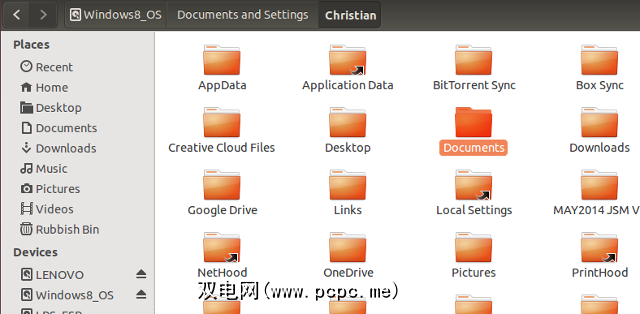
如果您没有多余的驱动器,而只需要备份几个文件,则可以使用您的云存储。使用默认的Firefox浏览器,登录Dropbox,Google云端硬盘或任何其他提供商,然后可以将文件拖放到这些帐户的存储中。如果您要备份数十GB的数据,我们不建议这样做,因为上传所有内容都需要很长时间。
您已恢复数据!
之后您确保已复制所需的一切,一切都已完成!此过程比直接从备份中立即还原要涉及到更多的过程。
如果将来硬盘或主板死了,此方法将不起作用,从而导致数据丢失或修复成本过高过程。无论如何,您都应该在将来方便使用新的Linux驱动器!朋友可能很快就会需要同样的帮助。
现在,您的数据安全了,您可以擦除计算机并重新安装Windows,以便重新启动并重新使用计算机。
您曾经使用曾经认为丢失过的方法恢复过数据吗?让我们知道Linux闪存驱动器是否为您节省了时间!
图片来源:通过Shutterstock.com的3DMart
标签: 数据备份 数据恢复 Linux Mint Live CD








